カメラ機能のアクセス許可設定
① キーボードの「Windows」キーを押しながら「I」キーを押すと、「設定」が表示されます。

② 表示された画面の中にある「プライバシー」をクリックします。
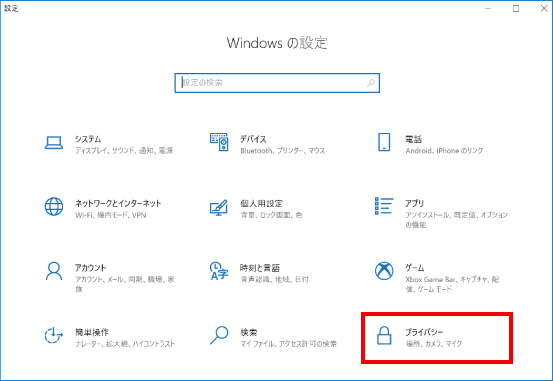
③ 表示された画面の左端にある「カメラ」をクリックします。
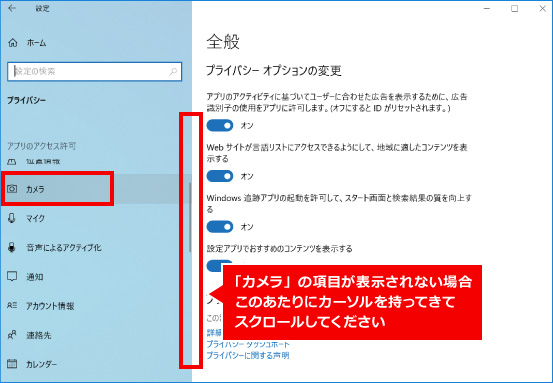
④ 表示された画面の右にある「アプリがカメラにアクセスできるようにする」の項目がオンになっているか確認します。
オフになっている場合、オンに変更します。
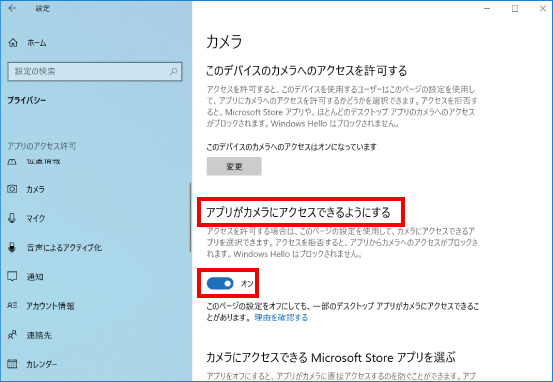
⑤ 画面の右側にカーソルを持っていきスクロールして「カメラにアクセスできるMicrosoft Storeアプリを選ぶ」の項目を表示します。
アプリごとにカメラへのアクセス許可を設定できますので、WEBカメラを利用したいアプリがオンになっているか確認してください。オフになっている場合、オンに変更してください。
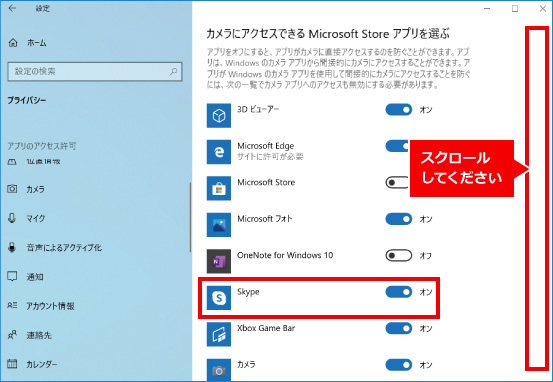
※この手順は、Windows10での方法です。今後のWindows更新により画面表示などが変更になる場合もあります。
※誤った手順による不具合に関しては、一切保証を致しかねます。予めご了承くださいませ。



